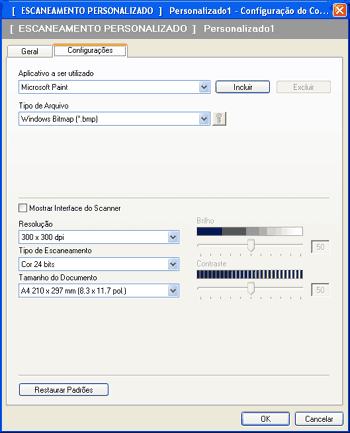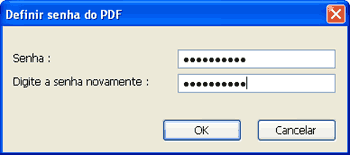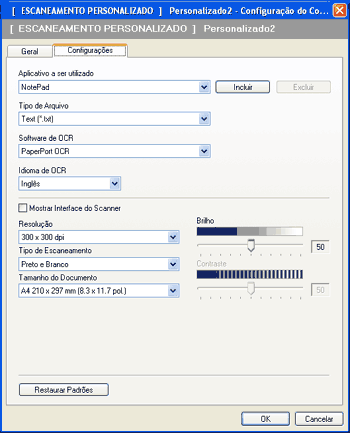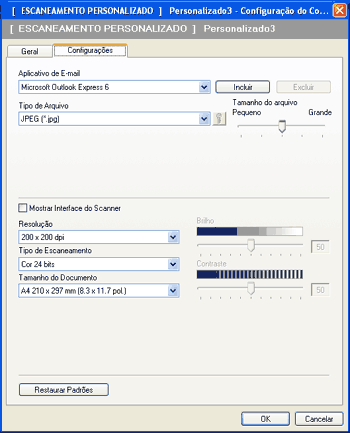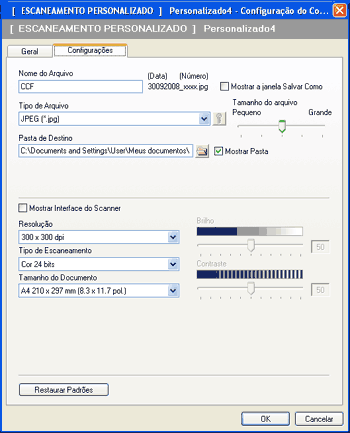Guia Configurações Escolha o formato do arquivo na lista suspensa Tipo de Arquivo. Salve o arquivo na pasta padrão que é apresentada na caixa Pasta de Destino ou escolha sua pasta preferida clicando no ícone  . Selecione a caixa Mostrar Pasta para ver onde a imagem escaneada é salva após o escaneamento. Selecione a caixa Mostrar a janela Salvar Como para especificar o destino da imagem escaneada após cada escaneamento. Selecione as configurações para Resolução, Tipo de Escaneamento, Tamanho do Documento, Brilho e Contraste e digite o nome de arquivo, se você quiser alterá-lo. |